아래처럼 글자가 바닥에 비추는 것인데 강좌는 http://gimp.pixtuts.com/gimp-tutorials/text-effects/text-reflection-on-a-shiny-floor에서 봤다. 이전에 본 것과 다른 것은 이번에는 알파채널을 잠그는 것과 복사와 붙이기를 이용해서 글자 표면의 색을 다르게 하는 것을 배웠다.
나는 전경색을 #636363, 배경색을 흰색으로 했다. 위 결과를 보면 글자의 특정 부분이 색이 다른 것을 볼 수 있다. 그 부분을 처리하기 위해 글자를 쓴 후 타원선택 영역도구로 글자를선택하고 복사와 붙이기로 레이어로 만들었다.
알파 채널을 잠가 레이어의 투명 영역을 보호해 Ctrl+.을 눌러 배경색을 채워 불투명도를 20까지 한 후 아래 레이어와 합치기 위해 아래로 합치기까지 했다. 바로 아래 레이어와 합치는 것은 아래로 합치기를 하면 된다. 참고로 전경색을 글자에 채우는 단축키는 ctrl+, 이다.
아래 과정은 레이어를 복제한 후 복제한 레이어 변형에서 수집 뒤집기를 했다. 그리고 레이어의 알파채널을 잠그고 글자에 그라디언트를 주었다. 그리고 불투명도 값을 20으로 주었다. 즉 글자를 적은 후 레이어 마스크를 만든 후 불투명도 값을 20으로 주었다는 것이다.
아래도 비슷하게 만들었는데 레이어 마스크 사용을 이해해서 만들었다.두 번째부터는 무엇을 이해하는 단계가 되는 것 같다.
나는 전경색을 #636363, 배경색을 흰색으로 했다. 위 결과를 보면 글자의 특정 부분이 색이 다른 것을 볼 수 있다. 그 부분을 처리하기 위해 글자를 쓴 후 타원선택 영역도구로 글자를선택하고 복사와 붙이기로 레이어로 만들었다.
알파 채널을 잠가 레이어의 투명 영역을 보호해 Ctrl+.을 눌러 배경색을 채워 불투명도를 20까지 한 후 아래 레이어와 합치기 위해 아래로 합치기까지 했다. 바로 아래 레이어와 합치는 것은 아래로 합치기를 하면 된다. 참고로 전경색을 글자에 채우는 단축키는 ctrl+, 이다.
아래 과정은 레이어를 복제한 후 복제한 레이어 변형에서 수집 뒤집기를 했다. 그리고 레이어의 알파채널을 잠그고 글자에 그라디언트를 주었다. 그리고 불투명도 값을 20으로 주었다. 즉 글자를 적은 후 레이어 마스크를 만든 후 불투명도 값을 20으로 주었다는 것이다.
아래도 비슷하게 만들었는데 레이어 마스크 사용을 이해해서 만들었다.두 번째부터는 무엇을 이해하는 단계가 되는 것 같다.







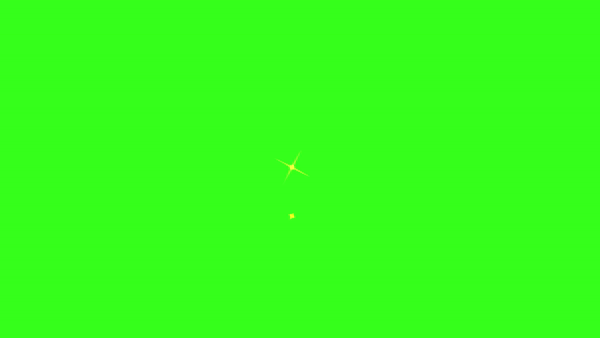


0 댓글